Ransomware je nový typ ohrožení vašeho systému Windows 10, který je známý vydíráním peněz a blokováním vašich dat a souborů. Je to jakési vydírání, kdy jste nuceni platit peníze, abyste získali přístup ke svým vlastním datům. Peníze shromážděné útočníky jsou poté použity na nelegální online aktivity. Před těmito hrozbami však můžete zůstat chráněni aktivací Ochrana proti ransomwaru funkce programu Windows Defender. Podívejme se, jak zapnout funkce ochrany proti ransomwaru v programu Windows Defender.
Jak zapnout ochranu proti ransomwaru v programu Windows Defender
Krok 1: Přejít na Start menu a psát Zabezpečení systému Windows na vyhledávací liště Windows.

Krok 2: Kliknutím levým tlačítkem na výsledek otevřete Zabezpečení systému Windows okno nastavení.

Krok 3: V Zabezpečení systému Windows v levé části okna a klikněte na Ochrana před viry a hrozbami.
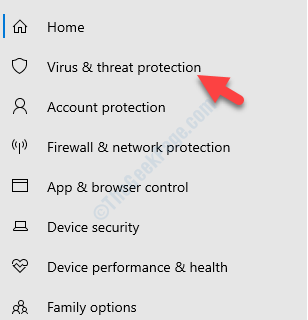
Krok 4: Nyní přejděte na pravou stranu okna, přejděte dolů a dolů Ochrana proti ransomwaru, klikněte na Spravujte ochranu ransomwaru.

Krok 5: V dalším okně přejděte na Řízený přístup ke složce sekci a zapněte ji.
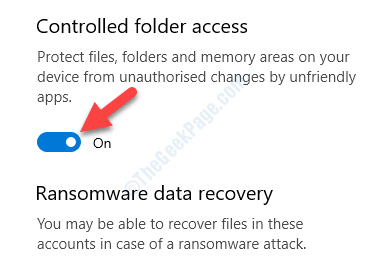
Krok 6: Nyní uvidíte další dvě možnosti pod Řízený přístup ke složce možnost - Chráněné složky a Povolit aplikaci prostřednictvím přístupu Řízené složky.
Klikněte na Chráněné složky volba. Pomůže vám spravovat složky, které budou nyní chráněny.

Krok 7: V dalším okně můžete kliknout na Přidejte chráněnou složku Chcete-li přidat další složku, možná nebudete moci odstranit žádné složky ze seznamu.
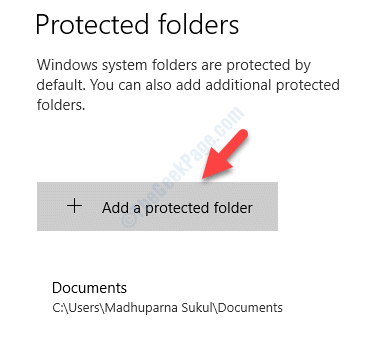
Nyní, kdykoli se někdo pokusí získat neoprávněný přístup k vašim složkám a pokusí se upravit obsah, pokus bude zablokován. Poté se zobrazí vyskakovací okno se zprávou „Blokovány neoprávněné změny“.
To je vše. Úspěšně jste zapnuli funkci ochrany Ransomware v programu Windows Defender a vaše složky a data jsou nyní chráněna.


